So führen Sie eine Unterabfrage in einer MySQL-Datenbank durch
Eine Unterabfrage ist eine in einer anderen Abfrageanweisung verschachtelte Abfrageanweisung. Die Abfrageergebnisse der inneren Abfrageanweisung können als äußere Abfrageanweisung zur Bereitstellung von Abfragebedingungen verwendet werden. Die Unterabfrage kann Schlüsselwörter wie IN, NOT IN, ANY, ALL, EXISTS und NOT EXISTS sowie Vergleichsoperatoren wie „=", „!=" usw. enthalten. Wie führt man eine Unterabfrage aus? wie folgt:
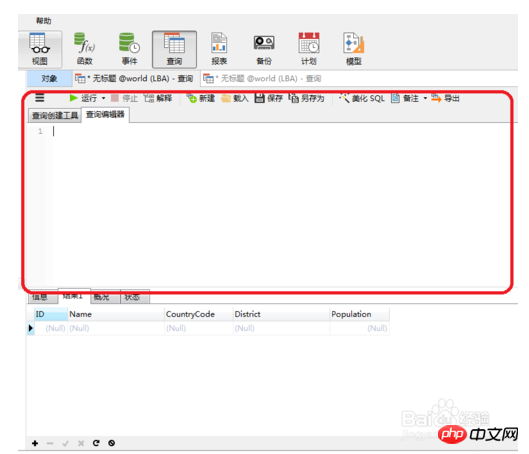
1 Zunächst wird das Abfrageergebnis in einer Abfrage als Bedingung für die äußere Abfrage verwendet, und das Schlüsselwort IN kann verwendet werden Der Code lautet wie folgt:
SELECT * FROM city WHERE CountryCode IN (SELECT Code FROM country);
Wie unten gezeigt:
2 Die äußere Abfrage ist nicht das Ergebnis der inneren Abfrage. Sie können das Schlüsselwort NOT IN verwenden. Der Code lautet wie folgt:
SELECT * FROM city WHERE CountryCode NOT IN (SELECT Code FROM country);
wie unten gezeigt:

3. Bei Verwendung des EXISTS-Schlüsselworts gibt die innere Abfrageanweisung nicht den Abfragedatensatz zurück, sondern einen booleschen Wert, wenn der von der inneren Abfrage zurückgegebene Wert wahr ist Führen Sie die Abfrage aus. Wenn false zurückgegeben wird, wird die Abfrage nicht ausgeführt oder das Abfrageergebnis ist leer. Der Code lautet wie folgt:
SELECT * FROM city WHERE EXISTS (SELECT Name FROM country);
wie unten gezeigt:
4. Aus dem dritten Schritt ist ersichtlich, dass bei EXISTS das Gegenteil der Fall ist: NOT EXISTS Wenn der von der inneren Abfrage zurückgegebene Wert falsch ist, wird die äußere Abfrageanweisung abgefragt . Wenn true zurückgegeben wird, wird die Abfrage nicht ausgeführt oder das Abfrageergebnis ist leer:
SELECT * FROM city WHERE NOT EXISTS (SELECT Name FROM country);
Wie in der Abbildung unten gezeigt:
5. Wenn eine der Bedingungen erfüllt ist, kann die äußere Abfrageanweisung über diese Bedingung ausgeführt werden. Verwenden Sie das Schlüsselwort ANY. Der Code lautet wie folgt:
SELECT * FROM city WHERE Population >= ANY (SELECT Population FROM country);
wie unten gezeigt:
6. Unterabfrage enthält auch Vergleichsoperatoren, einschließlich „>=", „<=". ", "!=" und andere Schlüsselwörter lautet der Code wie folgt:
SELECT * FROM city WHERE Population >= (SELECT Population FROM country WHERE Name = 'Afghanistan'); SELECT * FROM city WHERE Population <= (SELECT Population FROM country WHERE Name = 'Afghanistan'); SELECT * FROM city WHERE Population != (SELECT Population FROM country WHERE Name = 'Afghanistan');
Wie in der folgenden Abbildung gezeigt:
7. Wenn alle Bedingungen erfüllt sind, werden alle Ergebnisse nur zurückgegeben, wenn die innere Abfrageanweisung erfüllt ist:
SELECT * FROM city WHERE Population >= ALL (SELECT Population FROM country WHERE Name = 'Afghanistan');
Wie unten gezeigt:
Hinweise
Achten Sie auf die Verwendung von Unterabfragen
Achten Sie auf den Unterschied zwischen den einzelnen Schlüsselwörtern in der Unterabfrage
Das obige ist der detaillierte Inhalt vonSo führen Sie eine Unterabfrage in einer MySQL-Datenbank durch. Für weitere Informationen folgen Sie bitte anderen verwandten Artikeln auf der PHP chinesischen Website!

Heiße KI -Werkzeuge

Undresser.AI Undress
KI-gestützte App zum Erstellen realistischer Aktfotos

AI Clothes Remover
Online-KI-Tool zum Entfernen von Kleidung aus Fotos.

Undress AI Tool
Ausziehbilder kostenlos

Clothoff.io
KI-Kleiderentferner

AI Hentai Generator
Erstellen Sie kostenlos Ai Hentai.

Heißer Artikel

Heiße Werkzeuge

Notepad++7.3.1
Einfach zu bedienender und kostenloser Code-Editor

SublimeText3 chinesische Version
Chinesische Version, sehr einfach zu bedienen

Senden Sie Studio 13.0.1
Leistungsstarke integrierte PHP-Entwicklungsumgebung

Dreamweaver CS6
Visuelle Webentwicklungstools

SublimeText3 Mac-Version
Codebearbeitungssoftware auf Gottesniveau (SublimeText3)

Heiße Themen
 1377
1377
 52
52
 MySQL: Die einfache Datenverwaltung für Anfänger
Apr 09, 2025 am 12:07 AM
MySQL: Die einfache Datenverwaltung für Anfänger
Apr 09, 2025 am 12:07 AM
MySQL ist für Anfänger geeignet, da es einfach zu installieren, leistungsfähig und einfach zu verwalten ist. 1. Einfache Installation und Konfiguration, geeignet für eine Vielzahl von Betriebssystemen. 2. Unterstützung grundlegender Vorgänge wie Erstellen von Datenbanken und Tabellen, Einfügen, Abfragen, Aktualisieren und Löschen von Daten. 3. Bereitstellung fortgeschrittener Funktionen wie Join Operations und Unterabfragen. 4. Die Leistung kann durch Indexierung, Abfrageoptimierung und Tabellenpartitionierung verbessert werden. 5. Backup-, Wiederherstellungs- und Sicherheitsmaßnahmen unterstützen, um die Datensicherheit und -konsistenz zu gewährleisten.
 Kann ich das Datenbankkennwort in Navicat abrufen?
Apr 08, 2025 pm 09:51 PM
Kann ich das Datenbankkennwort in Navicat abrufen?
Apr 08, 2025 pm 09:51 PM
Navicat selbst speichert das Datenbankkennwort nicht und kann das verschlüsselte Passwort nur abrufen. Lösung: 1. Überprüfen Sie den Passwort -Manager. 2. Überprüfen Sie Navicats "Messnot Password" -Funktion; 3.. Setzen Sie das Datenbankkennwort zurück; 4. Kontaktieren Sie den Datenbankadministrator.
 So erstellen Sie Navicat Premium
Apr 09, 2025 am 07:09 AM
So erstellen Sie Navicat Premium
Apr 09, 2025 am 07:09 AM
Erstellen Sie eine Datenbank mit Navicat Premium: Stellen Sie eine Verbindung zum Datenbankserver her und geben Sie die Verbindungsparameter ein. Klicken Sie mit der rechten Maustaste auf den Server und wählen Sie Datenbank erstellen. Geben Sie den Namen der neuen Datenbank und den angegebenen Zeichensatz und die angegebene Kollektion ein. Stellen Sie eine Verbindung zur neuen Datenbank her und erstellen Sie die Tabelle im Objektbrowser. Klicken Sie mit der rechten Maustaste auf die Tabelle und wählen Sie Daten einfügen, um die Daten einzufügen.
 Wie man MySQL sieht
Apr 08, 2025 pm 07:21 PM
Wie man MySQL sieht
Apr 08, 2025 pm 07:21 PM
Zeigen Sie die MySQL -Datenbank mit dem folgenden Befehl an: Verbindung zum Server: MySQL -U -Benutzername -P -Kennwort ausführen STEILE -Datenbanken; Befehl zum Abrufen aller vorhandenen Datenbanken auswählen Datenbank: Verwenden Sie den Datenbanknamen. Tabelle Ansicht: Tabellen anzeigen; Tabellenstruktur anzeigen: Beschreiben Sie den Tabellennamen; Daten anzeigen: Wählen Sie * aus Tabellenname;
 So kopieren Sie Tabellen in MySQL
Apr 08, 2025 pm 07:24 PM
So kopieren Sie Tabellen in MySQL
Apr 08, 2025 pm 07:24 PM
Durch das Kopieren einer Tabelle in MySQL müssen neue Tabellen erstellt, Daten eingefügt, Fremdschlüssel festgelegt, Indizes, Auslöser, gespeicherte Verfahren und Funktionen kopiert werden. Zu den spezifischen Schritten gehören: Erstellen einer neuen Tabelle mit derselben Struktur. Fügen Sie Daten aus der ursprünglichen Tabelle in eine neue Tabelle ein. Legen Sie die gleiche fremde Schlüsselbeschränkung fest (wenn die Originaltabelle eine hat). Erstellen Sie den gleichen Index. Erstellen Sie denselben Auslöser (wenn die ursprüngliche Tabelle eine hat). Erstellen Sie dieselbe gespeicherte Prozedur oder Funktion (wenn die ursprüngliche Tabelle verwendet wird).
 Wie kann ich das Datenbankkennwort in Navicat für Mariadb anzeigen?
Apr 08, 2025 pm 09:18 PM
Wie kann ich das Datenbankkennwort in Navicat für Mariadb anzeigen?
Apr 08, 2025 pm 09:18 PM
Navicat für MariADB kann das Datenbankkennwort nicht direkt anzeigen, da das Passwort in verschlüsselter Form gespeichert ist. Um die Datenbanksicherheit zu gewährleisten, gibt es drei Möglichkeiten, Ihr Passwort zurückzusetzen: Setzen Sie Ihr Passwort über Navicat zurück und legen Sie ein komplexes Kennwort fest. Zeigen Sie die Konfigurationsdatei an (nicht empfohlen, ein hohes Risiko). Verwenden Sie Systembefehlsleitungs -Tools (nicht empfohlen, Sie müssen die Befehlszeilen -Tools beherrschen).
 So führen Sie SQL in Navicat aus
Apr 08, 2025 pm 11:42 PM
So führen Sie SQL in Navicat aus
Apr 08, 2025 pm 11:42 PM
Schritte zur Durchführung von SQL in Navicat: Verbindung zur Datenbank herstellen. Erstellen Sie ein SQL -Editorfenster. Schreiben Sie SQL -Abfragen oder Skripte. Klicken Sie auf die Schaltfläche Ausführen, um eine Abfrage oder ein Skript auszuführen. Zeigen Sie die Ergebnisse an (wenn die Abfrage ausgeführt wird).
 So erstellen Sie eine neue Verbindung zu MySQL in Navicat
Apr 09, 2025 am 07:21 AM
So erstellen Sie eine neue Verbindung zu MySQL in Navicat
Apr 09, 2025 am 07:21 AM
Sie können eine neue MySQL -Verbindung in Navicat erstellen, indem Sie den Schritten folgen: Öffnen Sie die Anwendung und wählen Sie eine neue Verbindung (Strg N). Wählen Sie "MySQL" als Verbindungstyp. Geben Sie die Hostname/IP -Adresse, den Port, den Benutzernamen und das Passwort ein. (Optional) Konfigurieren Sie erweiterte Optionen. Speichern Sie die Verbindung und geben Sie den Verbindungsnamen ein.












